简介
最近发现了个利用webclip 打包网站成APP的方法,现在分享给大家方法有需要的可以弄一下,只限WEB网站。不上架、不越狱、不要企业证书、永不掉签,只需一个h5网站地址 就能创建属于您自己的苹果IOS APP
特点与优势
- 无广告
- 免越狱
- 全屏界面
- 免签名安装
- 网页同步更新
- 随时随地安装
教程步骤
准备:
- 工具:iPCU(文章尾部)
- 图标bmp格式(200×200)
打开IPCU工具,选择配置描述文件并且新建(看下图)
![图片[1]-苹果免签名Web打包APP生成网站教程(附工具)-优享云博客](https://www.ahfi.cn/wp-content/uploads/2024/07/36b6cab09120240718211008.webp)
通用 > 填写你的信息:名称 > 标识符 > 机构 > 描述。可参考(看下图)
![图片[2]-苹果免签名Web打包APP生成网站教程(附工具)-优享云博客](https://www.ahfi.cn/wp-content/uploads/2024/07/031f29d0ba20240718211011.webp)
往下拉,找到Web Clip,并且点配置(看下图)
![图片[3]-苹果免签名Web打包APP生成网站教程(附工具)-优享云博客](https://www.ahfi.cn/wp-content/uploads/2024/07/1b863fa2ed20240718211013.webp)
点配置之后,填写相关信息,应用名称 > URL > 图标(200X200 bmp格式) > 勾预作图标 > 勾全屏屏幕(看下图)
![图片[4]-苹果免签名Web打包APP生成网站教程(附工具)-优享云博客](https://www.ahfi.cn/wp-content/uploads/2024/07/3d16c840ac20240718211016.webp)
配置完之后找到凭证并且配置(看下图)
![图片[5]-苹果免签名Web打包APP生成网站教程(附工具)-优享云博客](https://www.ahfi.cn/wp-content/uploads/2024/07/8f3b1550c020240718211018.webp)
然后会打开个人证书商店,找到Sectigo(AddTrust)选择它(看下图)
![图片[6]-苹果免签名Web打包APP生成网站教程(附工具)-优享云博客](https://www.ahfi.cn/wp-content/uploads/2024/07/a7ba5a087220240718211023.webp)
选完证书之后,点导出,并且设置给配置描述文件签名,再导出(看下图)
![图片[7]-苹果免签名Web打包APP生成网站教程(附工具)-优享云博客](https://www.ahfi.cn/wp-content/uploads/2024/07/da1c71a73020240718211035.webp)
导出保存,建议设置英文备注,上传任意地方,获取直链苹果打开安装即可(看下图)
![图片[8]-苹果免签名Web打包APP生成网站教程(附工具)-优享云博客](https://www.ahfi.cn/wp-content/uploads/2024/07/54ecbf75ea20240718211037.webp)
小编的打包的演示,因测试,就不加图标了
![图片[9]-苹果免签名Web打包APP生成网站教程(附工具)-优享云博客](https://www.ahfi.cn/wp-content/uploads/2024/07/07bdc0d3c720240718211040.webp)
如果iPCU打开错误,看教程
![图片[10]-苹果免签名Web打包APP生成网站教程(附工具)-优享云博客](https://www.ahfi.cn/wp-content/uploads/2024/07/586e508f1620240718210547.png)
安装iTunes
安装地址:https://www.apple.com/cn/itunes/download/
C:/Program Files/Common Files/Apple/Apple Application Support里的SQLite3.dll 复制到iphone 配置工具目录下
C:/Program Files/Common Files/Apple/Mobile Device Support此目录里的MobileDevice.dll复制到iphone 配置工具目录下


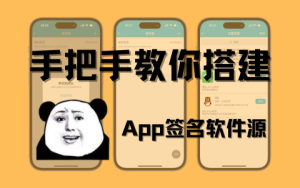


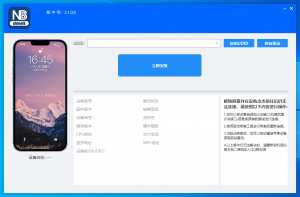
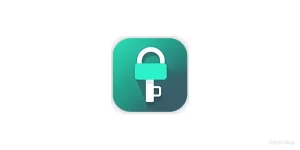
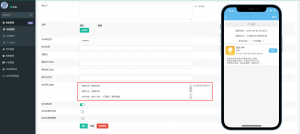

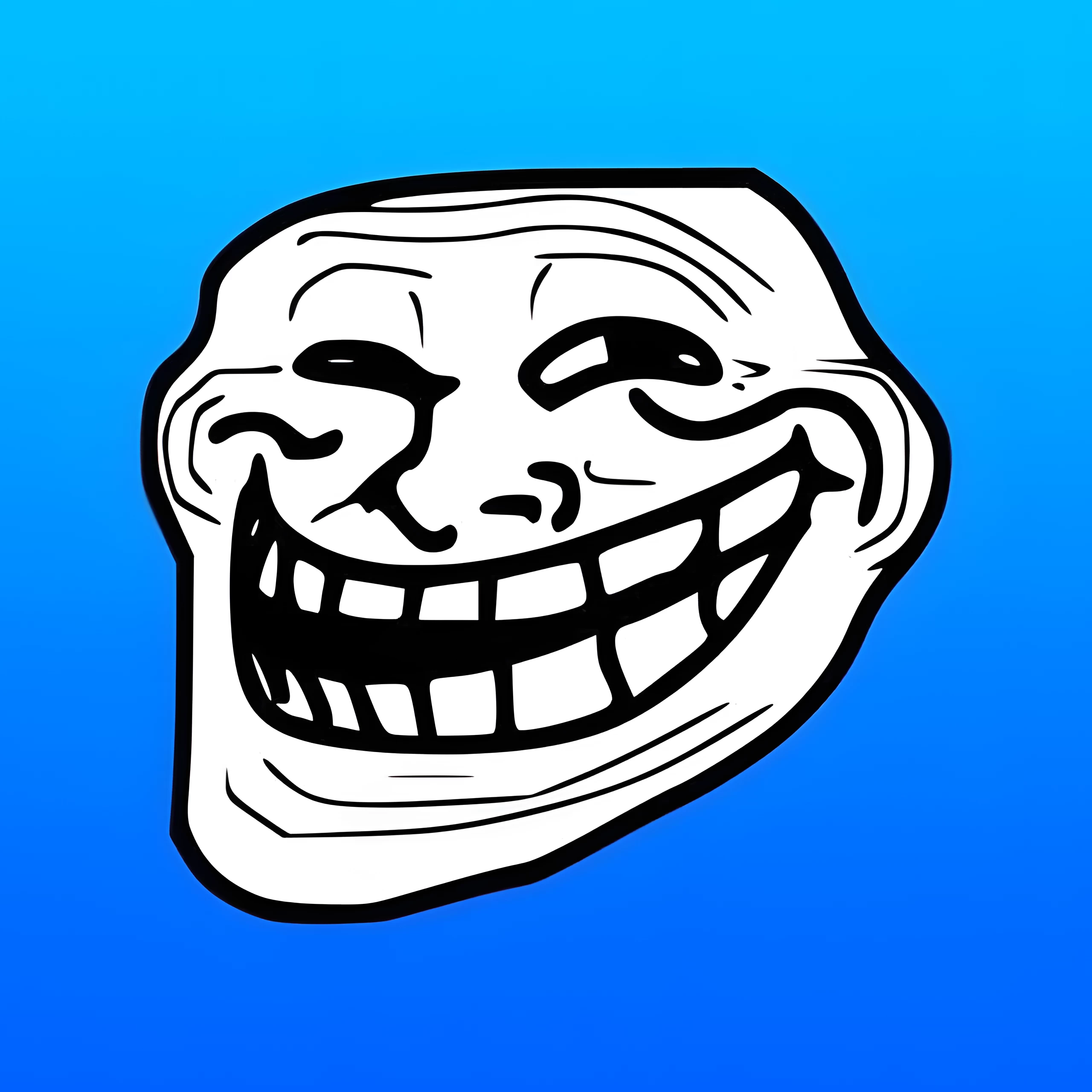
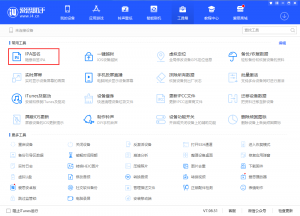

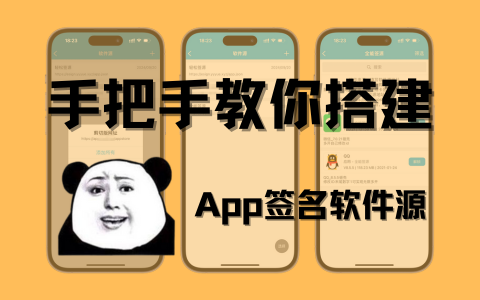


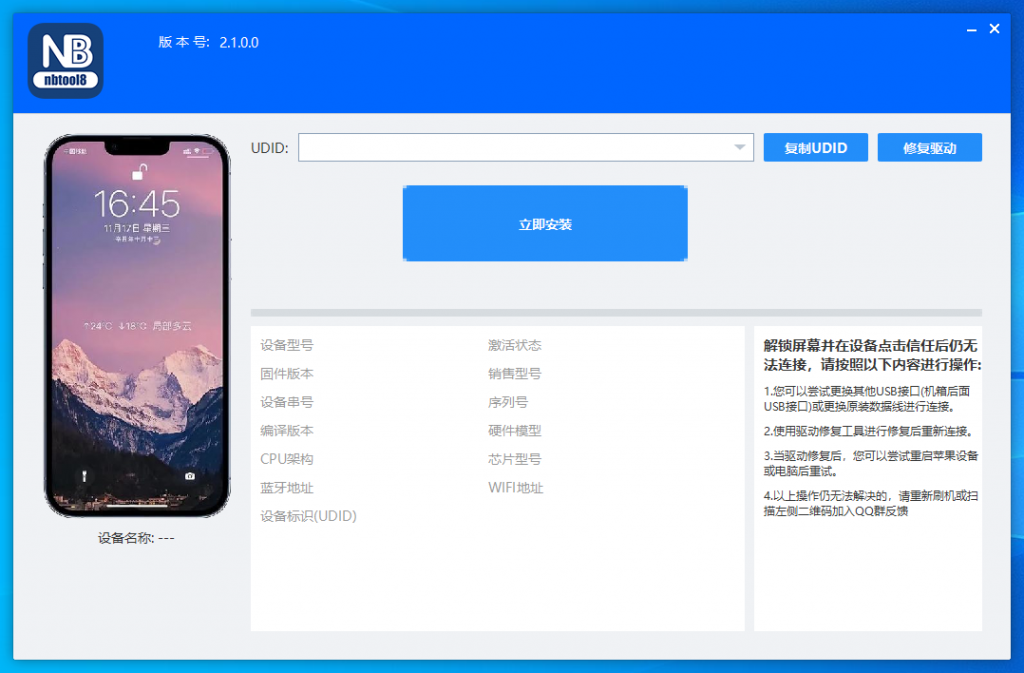
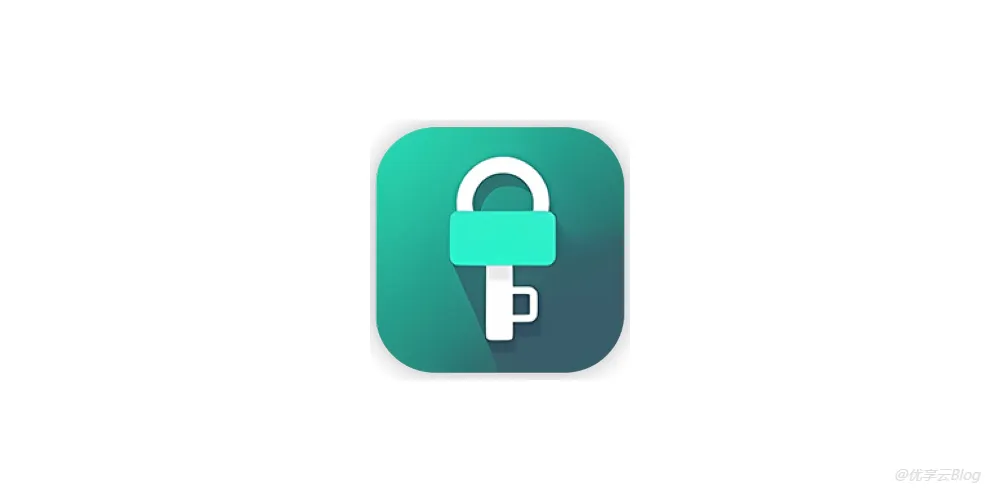

![表情[ciya]-优享云博客](https://www.ahfi.cn/wp-content/themes/zibll/img/smilies/ciya.gif)



暂无评论内容